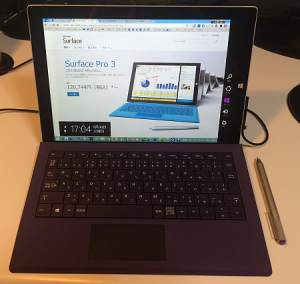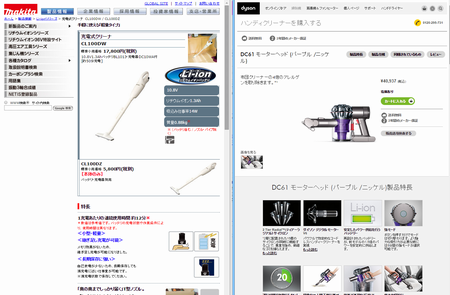Surface Pro 3 を購入して 2ヶ月半が経過し、だいぶ使い慣れてきました。そこで、これまでお届けした情報の中でも特に大切な 3つのポイントを紹介します。
- Surface の電源を完全オフにする特別なシャットダウン方法
- Surface が元気なうちに「USB回復ドライブ」を作っておこう
- Surface 公式サイトでマニュアルや重要な情報をゲットしよう
ほかにも大切なことはありますが、私はこの 3点を挙げたいと思います。
Surface の電源を完全オフにする特別なシャットダウン方法
Windows 搭載パソコンを強制的に「シャットダウン(電源オフ)」する場合、「電源ボタンの長押し」はすでに『常識』といってもいいでしょう。
ところが Surface Pro 3 の場合、電源ボタンを長押ししただけでは完全なオフにはなりません。
もちろん、まずは電源ボタンを長押しします。それでも、そのあと電源が入らないとき、以下の手順で「ツー ボタンによるシャットダウン」が必要となります。
- Surface の電源ボタンを 30 秒間押し続けます。
- Surface の音量を上げるボタンと電源ボタンを同時に押し、そのまま 15 秒以上押し続けてから、両方のボタンを離します。
画面に Surface ロゴが短時間表示される場合がありますが、両方のボタンを少なくとも 15 秒間は押し続けてください。- ボタンを離した後、10 秒間待ちます。
- 電源ボタンを押して離し、再度 Surface の電源を入れます。
引用)Surface Pro の電源が入らないの「解決策4」
こんな「音量を上げるボタン」を使った操作方法など、教えてもらわない限り絶対に分かりません。

この方法は Surafce Pro 3 を購入したら、まず最初に知っておくべき最も重要な情報のひとつといえるでしょう。
詳細記事
Surface が元気なうちに「USB回復ドライブ」を作っておこう
Surface Pro 3 に問題が起きた場合、SSD に工場出荷の状態へ戻すための「記憶域」があるため「PCのリフレッシュ」ができます。
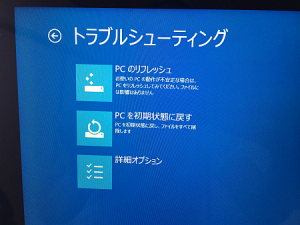
ところが Windows が起動できない場合は、事前にその「記憶域」の情報をコピーしておいた「USB回復ドライブ」が必要となります。
トラブルはいつ起こるか分かりませんし、あとになれば準備が面倒になります。8GB の USBメモリーは千円もしないので作ってしまいましょう。
「USB回復ドライブの作成」は Surafce Pro 3 を購入したら、まず最初にやっておくっておくべき最も重要な作業のひとつといえるでしょう。
詳細記事
- Surface Pro 3 の「回復ドライブ」作成には 8GB 以上のデータを格納できる USBメモリーが必要?
- Surface Pro 3 で電源を入れるときに「USB 回復ドライブ」で起動させる手順
Surface 公式サイトでマニュアルや重要な情報をゲットしよう
Surface Pro 3 を購入して箱を開けても 8ページの簡単なセットアップ冊子だけで、まともなマニュアル(ユーザーガイド)は入っていません。
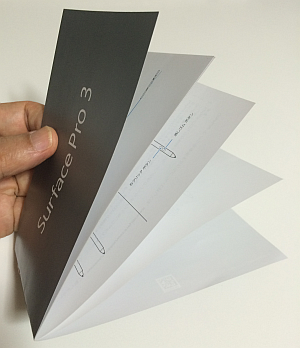
マニュアルに該当する「ユーザーガイド」はサポートページに PDF で公開されているので、Surface がネットにつながったら最初にユーザーガイドをダウンロードしておきましょう。
Microsoft Surface サポート
http://www.microsoft.com/surface/ja-jp/support/
- Microsoft Surface ユーザー ガイド
Surface Pro 3 はもちろん、歴代の Surface の「ユーザーガイド(マニュアル)」も公開されています。

PDF のユーザーガイドを一通り読めば、Surface 独特の操作方法や便利な機能を知ることができます。そこには以下の記事で紹介した情報も掲載されています。
- Surface Pro 3 で「Fn」キーを押したままの状態(ロック)と解除を切り替えるファンクションキー操作
- Surface Pro 3 のスクリーンショット(画面キャプチャー)の撮り方と Surfaceペンの連動
また以下の「基本的な使い方」ページも興味を引かれる部分だけでもいいのでサクッと見ておきましょう。
- Surface Pro 3 の基本的な使い方
アニメーションや動画も使って、操作方法などを分かりやすく紹介しています。タッチパッドで使えるジェスチャーなどは要チェックです。
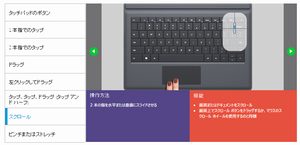
「Surfaceサポート」には 1,2で紹介した「ツー ボタンによるシャットダウン」や「回復ドライブ」についても情報があります。
- Surface Pro の電源が入らない(Surfaceサポート)
- Microsoft Surface Pro の復元、リフレッシュ、またはリセット | Surface 工場出荷時の設定(Surfaceサポート)
困ったら、まずはこの「Surfaceサポート」ページで情報を探すのが定石です。
あと、Twitter をやっているなら、Surface の公式Twitterアカウントはフォローしておきましょう。
Surface Japan ( @SurfaceJP )
https://twitter.com/SurfaceJP
このアカウントのツイートで最新情報を得ることができます。また、時間があるときに過去のツイートをチェックすれば役立つ情報が満載です。
最後に、いろんな角度から紹介した私の記事も参考にどうぞ
私の使い方が平均的だとも思いませんし、少し偏った情報も多いのですが、それでもそこそこ役立つ情報があると自負しています。
ぜひ、ご覧いただければ幸いです。
ちなみに Surface Pro 3 をデスクトップパソコンとして使いたいなら必需品なのがドッキングステーションです。
少々、お高いですが、結局、買ってしまいました。
いまでは、もっと早く買っておけばよかったと思っています。
こちらの記事もいかがですか?